Manu-FIN-Usu
Anuncio
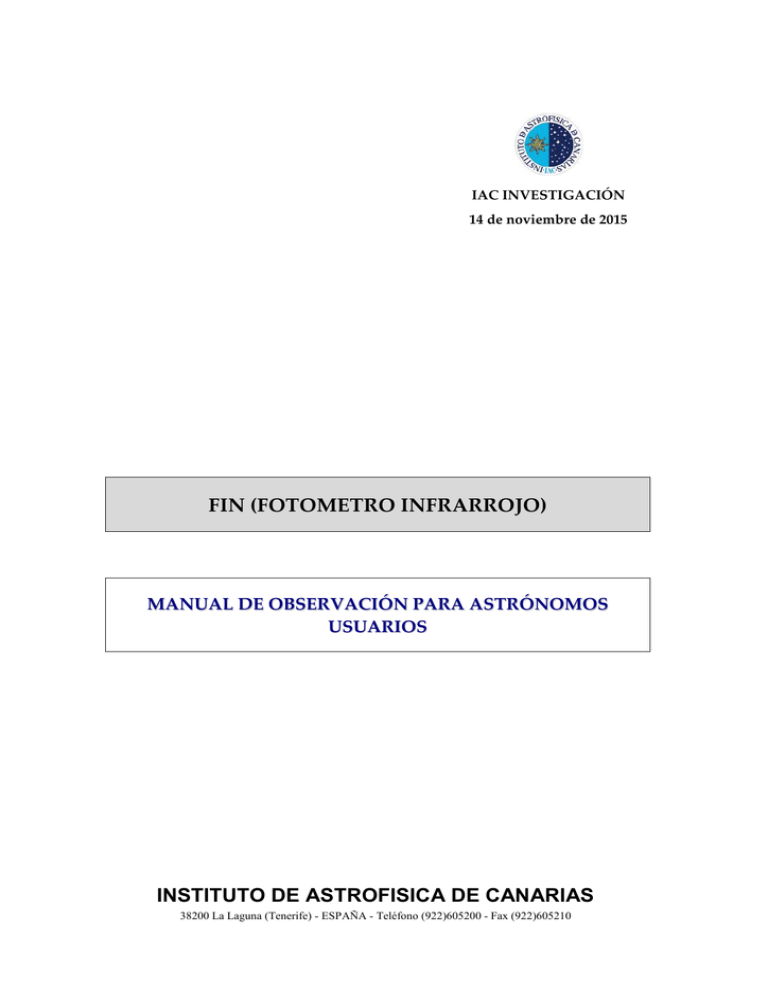
IAC INVESTIGACIÓN 14 de noviembre de 2015 FIN (FOTOMETRO INFRARROJO) MANUAL DE OBSERVACIÓN PARA ASTRÓNOMOS USUARIOS INSTITUTO DE ASTROFISICA DE CANARIAS 38200 La Laguna (Tenerife) - ESPAÑA - Teléfono (922)605200 - Fax (922)605210 Página: 2 de 64 MANUAL DE USUARIO Fecha: 14 de noviembre de 2015 CUADRO DE AUTORES Nombre Función Gabriel Gómez Velarde Astrónomo de Soporte Esperanza Páez Mañá Desarrollo de Software Alejandro Oscoz Jefe de Operaciones Telescópicas Página: 3 de 64 MANUAL DE USUARIO Fecha: 14 de noviembre de 2015 INTRODUCCIÓN .................................................................................................................5 PUESTA EN MARCHA ........................................................................................................8 LA INTERFAZ DE USUARIO ..........................................................................................9 PANEL INFORMATIVO DE ACCIONES Y ERRORES ...............................................13 PANEL DE MASAS DE AIRE............................................................................................13 ANTES DE LA TOMA DE DATOS ...............................................................................15 PARÁMETROS DE CONFIGURACIÓN ...................................................................................15 BÚSQUEDA DE LOS RAYOS ................................................................................................19 BÚSQUEDA DEL FOCO DEL TELESCOPIO ...........................................................................22 OBSERVACIONES .............................................................................................................28 VARIABLES FOTOMÉTRICAS ..............................................................................................28 Entradas .........................................................................................................................28 Salidas ............................................................................................................................29 FOTOMETRÍA NORMAL .......................................................................................................29 Entradas .........................................................................................................................30 Salidas ............................................................................................................................31 FOTOMETRÍA RÁPIDA ........................................................................................................32 Entradas .........................................................................................................................32 Salidas ............................................................................................................................33 EJECUCIÓN POR MACRO .....................................................................................................33 Entradas .........................................................................................................................34 Salidas ............................................................................................................................35 FINAL DE LA NOCHE......................................................................................................36 FICHEROS DE ENTRADA Y SALIDA .........................................................................37 FICHERO MACRO .................................................................................................................37 CATÁLOGO DE USUARIO ....................................................................................................39 FICHERO HISTÓRICO DE LA NOCHE ..................................................................................39 FICHEROS RESULTANTES DE FOTOMETRÍA .....................................................................41 Fotometría normal: fichero histórico de la estrella ............................................41 Fotometría normal: fichero “dns” ............................................................................42 Fotometría normal: fichero “tcs” .............................................................................44 Fotometría rápida: fichero “fr”................................................................................45 MONITORIZACIÓN DE ERRORES ..............................................................................47 Página: 4 de 64 MANUAL DE USUARIO Fecha: 14 de noviembre de 2015 ERRORES DE INICIALIZACIÓN ..........................................................................................47 Errores más comunes ..................................................................................................47 ERRORES DE FUNCIONAMIENTO .......................................................................................48 Errores más comunes ..................................................................................................48 ERRORES LEVES O AVISOS ................................................................................................50 Errores más comunes ..................................................................................................50 FILTROS DE FIN .................................................................................................................52 Página: 5 de 64 MANUAL DE USUARIO Fecha: 14 de noviembre de 2015 INTRODUCCIÓN FIN es un fotómetro rápido y preciso con un detector InSb para observaciones de objetos puntuales en el rango de 1 a 5 micras. Es actualmente uno de los dos instrumentos de uso común del Telescopio Carlos Sánchez (TCS) del Observatorio de El Teide (OT), siendo uno de los pocos fotómetros rápidos infrarrojos disponibles en la actualidad. FIN es la continuación natural del antiguo fotómetro CVF. Su estructura de software está basada en programación orientada a objeto y en la utilización de CORBA y JAVA. Fotometría infrarroja Un fotómetro es un instrumento capaz de medir la intensidad de luz (número de fotones por segundo) que emite una fuente. Habitualmente, se mide la intensidad en una banda limitada de longitudes de onda seleccionadas por medio de un filtro óptico. Algunas bandas infrarrojas son: J: 1 ´26 micras, H: 1´65 micras, K: 2´20 micras, L: 3´50 micras, L´: 3´80 micras, M: 4´50 micras. En el infrarrojo, el principal problema para los astrónomos es la intensidad con que emite el cielo. Excepto cuando se observan objetos muy brillantes, el cielo es más brillante que el objeto, y las pequeñas variaciones que suceden en escalas de unos segundos o minutos provocan cambios sustanciales, siendo el cielo casi tan brillante de noche como de día. En el infrarrojo cercano el problema del cielo es cada vez más serio, hasta que se llega a las bandas más allá de L, en las que la emisión térmica del cielo domina sobre cualquier otra cosa. Además, a partir de la banda K también el telescopio emite fuertemente. Una solución a este problema viene dada por el chopeo (o chopping), que consiste en comparar frecuente y rápidamente el cielo y el objeto. Para ello, FIN consta de dos espejos simétricos que se encuentran oscilando al unísono entre la posición de la fuente y la posición del cielo. El método de observación consiste en aislar el objeto astronómico a medir en una pequeña apertura y primero medir el total de la intensidad de “objeto más cielo” incluida en la apertura (máxima amplitud de la señal en la figura 1). Posteriormente, con un movimiento de los espejos (semiciclo de chopeo) se sitúa en una posición de “cielo sin objeto” (mínima amplitud de la señal en la figura 1) lo más cercana a la anterior y se vuelve a medir el total de la intensidad recibida en la apertura. La resta de la Página: 6 de 64 MANUAL DE USUARIO Fecha: 14 de noviembre de 2015 señal recibida de “objeto más cielo” de la señal recibida de “cielo sin objeto” ofrece la señal del objeto. 1.4 1.2 1 Ts. Periodo de Lectura 0.8 0.6 Tchop. Periodo de chopping 0.4 0.2 0 -0.2 0 0.1 0.2 0.3 0.4 0.5 0.6 0.7 0.8 0.9 1 t(s) Figura 1. Evolución de la señal. Habitualmente es necesario mover el telescopio para poder medir el cielo por el otro lado del objeto (ver figura 2), tratando de eliminar de esta manera el gradiente de emisión del cielo. Se denomina “lectura” al valor medio de la señal del detector durante un semiciclo de chopeo, ya sea de señal más fondo o solamente de fondo. Se denomina “punto” al resultado de promediar las diferencias entre la lectura correspondiente a señal más fondo menos la lectura correspondiente a fondo tomadas durante n ciclos de chopeo. Tipos de ciclo FIN tiene tres posibles tipos de ciclos: AB, ABBA y AAAA (sin ciclo). En los ciclos AB y ABBA, el telescopio apunta alternativamente a dos posiciones diferentes en el cielo, conocidas como rayo A y rayo B. A su vez, en el rayo A se efectua chopeo entre la posición del objeto (señal más fondo) y una posición cercana (sólo fondo) que viene dada por la amplitud de chopeo. En el rayo B, el telescopio se apunta de manera que las posiciones se invierten (ver figura 2). Página: 7 de 64 MANUAL DE USUARIO Fecha: 14 de noviembre de 2015 Chopping RAYO A Movimiento del telescopio RAYO B RAYO A Figura 2. Un ciclo de observación. En cada posición del telescopio se toman m puntos, estando ese valor definido por el programa de usuario. Se denomina ciclo AB al resultante de combinar el promedio de los m puntos tomados con el telescopio en el rayo A con el promedio de los m puntos tomados con el telescopio en el rayo B. Por otra parte, se denomina ciclo ABBA al resultante de combinar dos tipos de promedios: (1) el resultado de combinar el promedio de los últimos m/2 puntos tomados con el telescopio en el rayo A con el promedio de los primeros m/2 puntos tomados con el telescopio en el rayo B, y (2) el resultado de combinar el promedio de los últimos m/2 puntos tomados con el telescopio en el rayo B con el promedio de los primeros m/2 puntos tomados con el telescopio en el siguiente rayo A. Finalmente, se denomina ciclo AAAA al resultado de promediar 4m puntos con el telescopio en el rayo A. El ciclo AAAA se conoce también como fotometría rápida. Página: 8 de 64 MANUAL DE USUARIO Fecha: 14 de noviembre de 2015 PUESTA EN MARCHA El operador nocturno se encargará cada día de la puesta en marcha de FIN. El astrónomo simplemente deberá entrar en la SUN orion con la clave usuario: orion contraseña: controla y ejecutar el programa de usuario tecleando el comando fin. Cuando un usuario entra en la Sun, se crea de manera automática un directorio de trabajo en el scratch de la máquina con el nombre del día actual (de 12 del mediodía hasta las 12 del día siguiente, con formato <ddmmmyy>) y desde el cual deben realizarse las observaciones del día Página: 9 de 64 MANUAL DE USUARIO Fecha: 14 de noviembre de 2015 LA INTERFAZ DE USUARIO El comienzo de la ejecución de la aplicación de usuario activa una ventana única que contiene todos los controles posibles del instrumento. Todas las entradas y salidas se mostrarán sobre esta ventana. Panel del árbol de opciones Panel de las opciones Panel de valores actuales Panel gráfico Panel informativo Figura 3. Interfaz de usuario de FIN. La interfaz de FIN muestra constantemente unos paneles informativos y otros paneles de ayuda. Panel de VALORES ACTUALES (Current values) Página: 10 de 64 MANUAL DE USUARIO Fecha: 14 de noviembre de 2015 El panel de valores actuales es exclusivamente de salida –no se puede interaccionar con él- y su función es mostrar los valores de cada parámetro en todo momento. Siempre está actualizado; cada vez que un parámetro cambia de valor (del modo que sea, por petición del usuario o por alguna tarea de la aplicación) se refleja inmediatamente en este panel. Figura 4. Panel de los valores actuales. De hecho, una forma de esperar a que la aplicación arranque del todo y esté preparada para atender al usuario es comprobar que, sobre este panel, la señal que viene del detector se está actualizando a la velocidad establecida. El panel es auto explicativo. Simplemente hay que comentar dos aspectos. La nomenclatura [A] significa que el valor del parámetro se ha calculado en modo automático; [M] es para el modo manual. Los niveles de la señal son seis: - low: nivel de señal por debajo del 10% de la escala; adequate: nivel de señal entre el 10% y el 40% de la escala; high: nivel de señal entre el 40% y el 80% de la escala; overlayed: nivel de señal por encima del 80% de la escala; unlock: error temporal de pérdida de referencia de la señal; ERROR: error fatal, debe reiniciarse todo el sistema. Página: 11 de 64 MANUAL DE USUARIO Fecha: 14 de noviembre de 2015 Panel GRÁFICO El panel gráfico es un panel de salida donde se monitoriza la señal del detector en forma de gráfica lineal. Figura 5. Panel gráfico. Los puntos de la gráfica son los puntos o valores que llegan del amplificador -promedio de los ciclos de chopeo-, que siempre se encuentra tomando datos. Los puntos van apareciendo por la derecha del panel y se van desplazando hacia la izquierda con una frecuencia no superior a 500 milisegundos. Cuando los datos llegan a mayor velocidad, la aplicación los guarda hasta cumplir 500 milisegundos desde la última actualización y entonces los pinta todos de golpe. Los puntos se van pintando uno al lado del otro, de manera que el eje de abscisas es la sucesión de ellos. El eje de ordenadas corresponde con la escala vertical, que se ha dividido con la misma relación que las escalas electrónicas o ganancias del amplificador (ver siguiente sección). El ratón dentro del panel gráfico muestra las coordenadas del punto (TU de la medida, mV de la señal) que coincide en su vertical. El rango de datos de FIN es entre 0 y 7500 mV. Página: 12 de 64 MANUAL DE USUARIO Fecha: 14 de noviembre de 2015 Se monitorizan todos los filtros y cada uno de ellos tiene su propia gráfica independiente. Para cambiar de una a otra gráfica/filtro sólo hay que seleccionarla en el menú de filtros que está en la parte superior izquierda del panel gráfico. Figura 6. El panel gráfico ofrece 3 barras que permiten manipular la visualización. Barra oeste vertical: su presión arriba y abajo desplaza el origen de ordenadas. Esto permite dar más espacio al rayo positivo o al rayo negativo. Barra este vertical: su deslizamiento cambia la escala de ordenadas. Se ha hecho coincidir esta escala con la de la electrónica, de manera que los valores están tabulados a los distintos valores de la ganancia del amplificador. Barra sur horizontal: permite retroceder la gráfica y visualizar puntos anteriores. La gráfica tiene una reserva de 3000 puntos en un buffer circular, de forma que sólo se puede recuperar dicho número de valores. El retroceso se hace desplazando la barra hacia la izquierda y es importante notar que, cuando el control de la barra no está en su origen derecho, la actualización de la gráfica se congela (la actualización, no la recepción, es decir, los datos siguen llegando y se siguen guardando, pero no se pintan hasta que el control de la barra no vuelva a su posición de origen). Página: 13 de 64 MANUAL DE USUARIO Fecha: 14 de noviembre de 2015 Panel INFORMATIVO DE ACCIONES Y ERRORES Es el campo de texto -no editable- que recorre toda la parte baja de la ventana madre. En esta tira alargada aparecerá la acción que en cada momento está realizando la aplicación, así como cualquier tipo de error o aviso del sistema. Incluye, a su izquierda, un semáforo cuyo código de colores indica permanentemente el estado de la ejecución. Los colores del semáforo son cuatro: - verde: la aplicación está libre a la espera de peticiones; azul: la aplicación está ocupada realizando la tarea de un botón de acción, nodo en ejecución; - - rojo: error durante la ejecución de un nodo, algo ha fallado y la amarillo: aviso de que la aplicación no puede realizar la acción pedida, normalmente debido a valores de entrada fuera de rango; acción no ha podido completarse. Panel de MASAS DE AIRE Utilidad para conocer la masa de aire de distintos objetos a lo largo de toda la noche. Figura 7. Masas de aire de seis distintos objetos a lo largo de la noche. Como entrada se debe introducir el nombre del objeto del que se quiere saber la masa de aire a lo largo de la noche (un máximo de seis objetos cada vez). Este objeto debe de estar contenido en alguno de los catálogos activos. Página: 14 de 64 MANUAL DE USUARIO Fecha: 14 de noviembre de 2015 Una vez finalizado el cálculo aparecerá una gráfica para cada objeto mostrando la curva de la masa de aire desde las 7 p.m. hasta las 7 a.m. (TU). El ratón dentro del gráfico muestra las coordenadas (TU, masa de aire) del punto que coincide con la vertical. Página: 15 de 64 MANUAL DE USUARIO Fecha: 14 de noviembre de 2015 ANTES DE LA TOMA DE DATOS El fotómetro infrarrojo FIN, como sucede con la mayor parte de la instrumentación, requiere de de una configuración antes de poder observar con él. En este capítulo se describen los pasos a seguir al principio de la noche para poder realizar las observaciones. Parámetros de configuración Previamente al inicio de las observaciones se han de establecer ciertos parámetros de configuración del instrumento dentro de este panel. La modificación de la mayor parte de estos valores a lo largo de una noche requiere una recalibración del sistema. Entre los parámetros a definir se encuentran los siguientes. Aperture. FIN consta de cuatro aperturas de observación, de 0´5, 1, 1´5 y 2mm de diámetro, que corresponden a campos de 5, 10, 15 y 20 segundos de arco, respectivamente. Adicionalmente, hay dos aperturas abiertas y dos cerradas. Se puede seleccionar mediante un menú desplegable y no debe modificarse a lo largo de la noche. Figura 8. Diferentes aperturas de FIN. Amplitude. Amplitud de chopeo. Corresponde a la separación de los rayos y dependerá de la apertura seleccionada y del seeing. Se debe introducir un número real en segundos de arco, entre 0 y 50. La amplitud no ha de ser tan pequeña como para que la apertura correspondiente a un rayo esté dentro del Página: 16 de 64 MANUAL DE USUARIO Fecha: 14 de noviembre de 2015 otro ni tan grande como para que estén excesivamente separados (ver figuras 2, y 15). No se debe modificar a lo largo de la noche. Frequency. Frecuencia de chopeo, es decir, velocidad a la que oscilan los espejos del chopper. En general, objetos más débiles u observaciones con filtros de frecuencias mayores requerirán frecuencias de chopeo superiores. Un cambio de frecuencia implica un cambio en el valor de la fase (ver más abajo). Se ha de introducir un valor real en Hertzios y no se ha de modificar durante la noche. Figura 9. Panel de los parámetros de configuración. Phase on current impedance. Fase de la impedancia actual. Las impedancias son dos resistencias que amplifican la señal recibida, cada una con un grado diferente: alta y baja. Generalmente, cada filtro tiene asignada una impedancia preferida. Así, JHK se utilizan habitualmente con impedancia alta, mientras que L y M lo hacen con baja. La electrónica de FIN modula la señal recibida mediante el chopeo con una onda de señal cuadrada generada artificialmente. Sin embargo, existe un desfase entre ambas señales que hay que corregir en ambas impedancias, baja (low) y alta (high). Si la corrección se realiza de forma manual, se debe modificar el valor de la fase introduciendo un número real de grados hasta que la señal se maximice. Otra forma es buscar la antifase, es decir, aquella fase para la cual el promedio de la señal es cero. La fase auténtica se obtendrá entonces restando 90 grados. Si el cálculo de la fase se efectúa en modo automático, la aplicación realizará la búsqueda de la fase óptima. Este proceso puede demorarse varios minutos. En este caso se ha de colocar la ganancia en modo manual, ya que el cálculo de la fase automáticamente modifica el valor de la señal constantemente, no dando tiempo a un ajuste automático constante de la ganancia. Página: 17 de 64 MANUAL DE USUARIO Fecha: 14 de noviembre de 2015 Una vez introducidos todos los valores de los parámetros de configuración se pulsa el botón para que el sistema los actualice. Catálogos de objetos y apuntado del telescopio FIN tiene archivados una serie de catálogos de estrellas estándares (BS, FK, HIP y SAO), a los que se pueden añadir los catálogos importados o creados por el astrónomo usuario. Se puede acceder a dichos catálogos dentro del subapartado “Actives catalogues”, en el apartado “Catalogues”. Figura 10. Catálogos activos de FIN. ▼▲ permite alterar el orden de los catálogos en la lista. La apertura de los catálogos se hará por orden riguroso de lista. elimina el catálogo seleccionado de la lista actual. No borra el archivo, sólo lo suprime de la lista de catálogos activos y siempre podrá incorporarse más tarde. Import: ruta -absoluta o relativa- del catálogo de usuario que se quiere incorporar a la lista. Apply acepta la lista de catálogos con el orden mostrado en el recuadro gráfico. El panel correspondiente a la fuente en uso aparece en la figura 11. La asignación de los parámetros del objeto se puede hacer solicitando su búsqueda en los catálogos activos incorporados en la ejecución o de forma manual rellenando uno Página: 18 de 64 MANUAL DE USUARIO Fecha: 14 de noviembre de 2015 a uno todos los campos de edición en caso de que no se encuentre en dichos catálogos. Figura 11. Información acerca de la fuente actual. Write in: nombre del catálogo de usuario donde quieren guardarse estos valores. Este campo sólo es necesario si se va a solicitar una escritura del objeto. Search realiza una búsqueda del nombre del objeto en los catálogos activos. Si lo encuentra, rellena automáticamente el resto de los campos además de mostrar toda la información obtenida en el subpanel contiguo de salidas. Un nombre vacío limpia y reinicia todos los parámetros a cero. Accept acepta las modificaciones hechas en los campos de entrada. La búsqueda en catálogos acepta automáticamente los valores. Este botón sirve para alterar el resultado de la búsqueda o renombrar la estrella. Write acepta y vuelca los parámetros de la estrella en el catálogo de usuario especificado. El apuntado del telescopio se puede realizar tanto desde la consola del PC de CONTROL del telescopio (forma habitual de apuntado del TCS) como desde el panel de usuario de FIN. La desventaja del primer método es que el nombre y datos del objeto seleccionado no quedan grabados en la cabecera de las observaciones a no ser que se introduzcan manualmente. Página: 19 de 64 MANUAL DE USUARIO Fecha: 14 de noviembre de 2015 Figura 12. Apuntado del telescopio. Para apuntar a los objetos ya almacenados en los catálogos simplemente hay que introducir su nombre y pulsar el botón “Search”, con lo que se obtienen los datos de dicho objeto. Pointing envía la orden de apuntado al telescopio pasándole las coordenadas mostradas. Autoguide envía al telescopio la orden de autoguiado, el cual se realizará sobre el rayo 1. Tracking envía al telescopio la orden de ponerse en modo de seguimiento. Finalmente, comprobar que el telescopio se mueve correctamente, que ha terminado de apuntar y que el objeto a observar aparece en la pantalla de FOVIA. El botón “Stop telescope” realiza una parada de emergencia del telescopio y es el único botón que puede pincharse aunque la orden en curso del telescopio provenga de un nodo distinto. Esto quiere decir que una orden de barrido o de cambio de rayo puede anularse pinchando este botón. Incluso un cambio automático de rayo dentro de una fotometría puede cancelarse desde aquí, sabiendo que entonces la fotometría quedará abortada. Búsqueda de los Rayos Página: 20 de 64 MANUAL DE USUARIO Fecha: 14 de noviembre de 2015 Tal y como se ha comentado previamente, el chopeo del telescopio genera dos posiciones en el cielo en las cuales obtendremos señal de los objetos que observamos, los rayos A y B. Antes de cualquier observación se deben localizar dichos rayos en la pantalla del sistema de guiado del TCS, FOVIA (http://www.iac.es/telescopes/fovia/fovia.html). Para ello, se deben buscar las dos localizaciones sobre la pantalla de FOVIA donde la señal es extrema (la modulación de la señal hace que uno de los rayos tenga un valor positivo y el otro negativo). Un método habitual para la búsqueda de los rayos consiste en partir de un punto central de la pantalla de FOVIA e ir moviendo la estrella con la raqueta del telescopio en forma de espiral cuadrada (ver figura 9) hasta conseguir que la señal del detector sea máxima. Figura 13. Búsqueda de los rayos mediante un movimiento en espiral. Una vez obtenida la señal máxima, se coloca una marca (1) para señalarla como el rayo A. Para poder ver correctamente la señal, es recomendable buscar los rayos con una frecuencia de chopeo que no sea muy alta o integrando varios chopeos, de manera que el flujo de datos no sea excesivamente rápido. Página: 21 de 64 MANUAL DE USUARIO Fecha: 14 de noviembre de 2015 Figura 14. Rayo 1. El segundo rayo (negativo) se encuentra a la derecha del rayo 1, a una distancia que se puede deducir a partir de los parámetros seleccionados en FIN: apertura y amplitud de chopeo. Se puede mover la estrella de un rayo a otro mediante los controles de FOVIA (ver el manual) o desde la interfaz de usuario de FIN: apartado “Telescope”, subapartado “Beam switch”, donde se debe dar un valor al parámetro “FOVIA beam”. Comprobación del centrado de los rayos La bondad de las observaciones es absolutamente dependiente de que los rayos estén perfectamente centrados. Para comprobarlo, se puede seleccionar una pequeña ventana alrededor de cada rayo (ver manual de FOVIA) y comprobar que el valor de la señal que lee el detector cuando el objeto está en cada una de las esquinas de la ventana es, aproximadamente, la misma (ver figura 11). Por tanto en el centro de la ventana la señal debería ser máxima. Alternativamente, el hecho de tener la misma señal tras un movimiento horizontal y vertical idéntico a partir del rayo también es garantía de que el centrado es correcto. Este proceso se ha de realizar con ambos rayos. Página: 22 de 64 MANUAL DE USUARIO Fecha: 14 de noviembre de 2015 Figura 15. Comprobación de la posición de los rayos. Se debe comprobar la posición de los rayos cada vez que se apunta a un nuevo objeto o cuando se ha estado observando un mismo objeto durante varias horas. Búsqueda del foco del Telescopio El foco del telescopio se puede establecer directamente a través de la interfaz de FIN, en el apartado “Telescope”, subapartado “Focusing”, donde se debe dar un valor al parámetro “Focus” y pulsar el botón “Focusing telescope”. La forma habitual de calcular el foco idóneo consiste en mover la estrella a través de ambos rayos (e.g. desde la derecha del rayo A ó 1 hasta la izquierda del rayo B ó 2) y ver el perfil más adecuado de la señal. Este proceso, conocido como “barrido” puede realizarse de forma manual o automáticamente. La utilización del modo automático de cálculo del foco requiere primero la creación de un tercer rayo en la pantalla de FOVIA (comprobar que la opción “Autoguiado” de FOVIA también está activado este tercer rayo), situado a la izquierda del rayo 1. Este rayo 3 será el punto de partida de los barridos. Página: 23 de 64 MANUAL DE USUARIO Fecha: 14 de noviembre de 2015 Figura 16. Definición del tercer rayo. Se deben definir los siguientes parámetros. Amplitude. Amplitud de los barridos, calculada a partir de la distancia en segundos de arco desde el rayo 3 al punto a la derecha del rayo 2 hasta el que se pretende llegar en el barrido. Se ha de introducir con un signo menos delante. Init. Focus. El foco inicial (en micras). Increment. El paso, o incremento, entre focos (en micras). #Focus. Número de barridos o gráficas de la muestra de focos. Puede estar comprendido entre 1 y 6. Página: 24 de 64 MANUAL DE USUARIO Fecha: 14 de noviembre de 2015 Figura 17. Perfiles de los barridos para el cálculo del foco. El cálculo del foco comenzará entonces con el botón “Star samples”. Si, por cualquier motivo, se desea detener o abortar el muestreo, se debe pulsar el botón “Stop samples”. El telescopio queda en seguimiento con el último valor dado al foco. El muestreo se realizará siguiendo una serie de pasos. 1. Se realiza un primer barrido con origen en el rayo 3 y la amplitud fijada durante el cual se cuenta el número de medidas recibidas. Este barrido se descarta, pero es necesario para calcular el número de puntos y la cantidad de memoria que la aplicación debe reservar para el muestrario. 2. A continuación -y para cada barrido individual- se colocará el foco correspondiente, se llevará el telescopio al rayo 3 y se comenzará un nuevo barrido, que termina cuando hayan llegado al número de puntos calculado. 3. Al terminar cada barrido, se mostrará un perfil gráfico en el subpanel de salida del panel gráfico. Todas las gráficas tendrán el mismo número de puntos, dado el sistema con el cual se realizan los barridos. Como en otros casos de la aplicación, si el ratón está dentro de un gráfico mostrará las coordenadas (TU, mV de la señal) del punto que coincide en su vertical. Figura 18. Perfil ideal del barrido. Página: 25 de 64 MANUAL DE USUARIO Fecha: 14 de noviembre de 2015 Una gráfica ideal, para considerar un valor de foco como bueno, sería similar al mostrado en la figura anterior. Las características de estas curvas deberían ser: unas subidas y bajadas muy rápidas, casi verticales, correspondientes a las entradas y salidas de la estrella en las aperturas; una meseta en los extremos, lo mas amplia posible, correspondiente a cuando la estrella está situada totalmente dentro de la apertura; y que se vea claramente que la curva positiva y la curva negativa se unen en una zona de inflexión (i) de dicha grafica. Cuando se ha elegido el mejor foco, se introduce su valor (en micras) en la casilla “Focus” y se pulsa al botón “Focusing telescope”. Parámetros de muestreo Una vez establecidos los parámetros de configuración, encontrados los rayos, enfocado el telescopio y apuntado al objeto, se puede comenzar con las observaciones científicas. Para ello, se deben definir los parámetros de muestreo de las observaciones, es decir, las características de la observación que se va a llevar a cabo. Esto se realiza dentro del apartado “Parameters”, en el subapartado “Sampling parameters”. Figura 19. Panel de parámetros de muestreo. Filter. La rueda de filtros de FIN dispone de 20 posiciones, incluidas una abierta y una cerrada. Actualmente hay instalados 12 filtros. Página: 26 de 64 MANUAL DE USUARIO Fecha: 14 de noviembre de 2015 Figura 20. Filtros disponibles en FIN. 0 J 5 L´ 10 Bracketγ 15 Close 1 H 6 Open 11 Paschenβ 16 Close 2 Kshort 7 M´ 12 J CVF 17 Close 3 Kcontinuum 8 Close 13 H CVF 18 Open 4 Close 9 H2 14 K CVF 19 Open En el anexo correspondiente se incluyen las curvas de transmisión de los filtros. Impedance. Indica la impedancia asociada al filtro elegido. En modo automático se asigna la impedancia por defecto. Gain. Es la ganancia del amplificador, semejante, pero no igual, al fondo de escala del antiguo CVF. Hay 9 ganancias diferentes. El nivel óptimo es aquel justo anterior a que la señal aparezca como “baja” en el panel gráfico. Se puede seleccionar dicho nivel de forma automática, el sistema lo hace, o manual. Página: 27 de 64 MANUAL DE USUARIO Fecha: 14 de noviembre de 2015 Figura 21. Diferentes ganancias de FIN. #Chopp. Número de ciclos de chopeo que se promediarán para ofrecer un punto o valor simple T./value. Tiempo de integración de cada punto o valor simple (valor real en segundos). Es equivalente a modificar el número de ciclos de chopeo. #Values. Número de puntos o de valores simples que se tendrán en cuenta. T./beam. Tiempo de integración de cada rayo (valor real en segundos). Es equivalente a modificar el número de puntos. Página: 28 de 64 MANUAL DE USUARIO Fecha: 14 de noviembre de 2015 OBSERVACIONES Antes de realizar cualquier fotometría -normal o rápida- hay que definir los parámetros correspondientes a los filtros en los cuales se va a medir. Variables fotométricas Figura 22. Panel de las variables de la fotometría. Entradas Tabla inferior: tabla que contiene tantas filas como filtros disponibles, aunque es suficiente con sobrescribir aquellas en las que se va a realizar las siguientes fotometrías. Estos valores son válidos para las dos modalidades de fotometría, salvo que la fotometría rápida se distingue por tres aspectos: - el tipo de ciclo siempre es AAAA, - se ignoran los ciclos mínimos y la señal/ruido mínima, - los ciclos máximos son sólo efectivos cuando se ejecuta desde una macro, ya que la ejecución interactiva sólo se interrumpe bajo petición del usuario. Apply acepta los valores mostrados en la tabla. Import carga la historia del objeto y acepta sus valores. Lastest asigna y acepta para cada filtro los últimos valores comandados a la electrónica. Página: 29 de 64 MANUAL DE USUARIO Default defectos. Fecha: 14 de noviembre de 2015 recupera y acepta los valores originales establecidos como Salidas Este es el único nodo que se divide horizontalmente de manera que el subpanel de salidas es la tabla informativa superior. Esta tabla es la historia del objeto astronómico en uso y muestra sus últimas medidas siempre que, por privacidad de datos, corresponda a una estrella estándar o haya sido medida esa misma noche1. La tabla tiene algunas propiedades que pueden utilizarse en cualquier momento. Hay dos barras de deslizamiento para visualizar las filas y columnas que quedan ocultas. El orden de las columnas puede ponerse a gusto simplemente arrastrando una columna con el botón derecho del ratón, presionando sobre su título. Dos pulsaciones seguidas del ratón sobre el título de una columna la reordena de manera ascendente. Si la tecla [Shift] está pulsada, entonces el orden es el inverso. Fotometría normal Panel para realizar fotometría normal interactiva. La fotometría normal consiste en una sucesión de ciclos ABBA o AB -según se haya definido- hasta que se cumpla el número máximo de ciclos o se alcance la relación señal/ruido mínima, con la garantía de realizar, al menos, el número mínimo de ciclos establecido. De todas maneras, en cualquier momento puede finalizarse la ejecución de la fotometría, ya que los ciclos realizados hasta entonces quedan grabados y escritos en fichero. Siempre es posible que un usuario copie los ficheros históricos obtenidos durante otras observaciones al directorio actual de trabajo. 1 Página: 30 de 64 MANUAL DE USUARIO Fecha: 14 de noviembre de 2015 Figura 23. Panel de fotometría normal. Entradas Add filter: lista con todos los filtros disponibles en el instrumento sobre la que hay que seleccionar aquellos en los que se quiere realizar la fotometría inmediata. El cuadro a su derecha va mostrando la selección realizada y el orden será estrictamente el elegido. Comments: campo de edición para escribir comentarios en el fichero de salida de la fotometría. Estos comentarios pueden escribirse y guardarse en cualquier momento de la ejecución de la fotometría, ya que el fichero de salida queda abierto hasta la pulsación del botón End. End para finalizar la fotometría el usuario debe pinchar este botón, ya que nunca lo hace de forma automática (excepto en el caso de las macros). La razón es aceptar más ciclos, repetir el último y/o escribir comentarios después de cumplirse las condiciones exigidas. More posibilita realizar un ciclo extra una vez alcanzadas las condiciones de la fotometría. Save pasa al fichero de salida de la fotometría los comentarios escritos en el campo de edición. Una vez hecho, limpiará dicho campo para indicar al usuario que ya se ha realizado la escritura. Repeat permite repetir el último ciclo realizado. Es importante notar que se descartarán los rayos realizados del ciclo en curso y que es el anterior ciclo completo el que se repite. Aunque en la tabla de salida aparezcan todos Página: 31 de 64 MANUAL DE USUARIO Fecha: 14 de noviembre de 2015 los rayos, aquellos que estén repetidos no participan en el cálculo de parámetros ni se guardarán en fichero. Pause deja la fotometría en pausa hasta que el usuario pulse el botón [Continue] que aparecerá en su lugar. El botón Repeat repite el último ciclo completado (el último ciclo cuyos valores ya están en pantalla) e ignora y descarta el ciclo actual en curso. Las repeticiones de ciclo, igual que las pausas o la solicitud de final, sólo se atienden después de cada rayo. Lo que se ve en la tabla de salida cuando se solicita una repetición de ciclo depende de en qué momento del siguiente ciclo se está en el instante de la solicitud (el ciclo en curso que va a descartar). Suponiendo que es un ciclo ABBA y recordando que lo que va a repetir es la pareja de rayos (-1 1) para volver a calcular el ciclo: - si está midiendo en el rayo -1: esperará a terminar dicho rayo, mostrará el resultado, descartará esa medida y volverá a medir el rayo -1 para la repetición de un nuevo ciclo; - si está midiendo en el rayo 1: esperará a terminar dicho rayo, mostrará el resultado, descartará esa medida y el anterior rayo -1 a la basura y volverá a medir en el rayo -1 para la repetición; - si está en el primer ciclo: todo es igual, sólo tener en cuenta que lo que se repite es la pareja de rayos (-1 1), mientras que el primer rayo de todos -el rayo 0- nunca se repite, sino que su segunda mitad se va sobrescribiendo con la segunda mitad de la medida en el rayo 1. Salidas El subpanel de salidas consiste en una tabla informativa de la que van surgiendo filas con los valores obtenidos en las medidas individuales de cada rayo. Cada vez que se cumple un nuevo ciclo mostrará, además, los parámetros fotométricos que resultan del promedio de todos los ciclos realizados hasta entonces. La tabla tiene algunas propiedades que pueden utilizarse en cualquier momento: Hay dos barras de deslizamiento para visualizar las filas y columnas que quedan ocultas. El orden de las columnas puede ponerse a gusto simplemente arrastrando una columna con el botón derecho del ratón, presionando sobre su título. Página: 32 de 64 MANUAL DE USUARIO Fecha: 14 de noviembre de 2015 Las filas correspondientes a los rayos muestran los valores obtenidos en la medida individual del rayo, mientras que las filas correspondientes a los ciclos muestran los valores de los promedios teniendo en cuenta todos los ciclos realizados hasta el momento. La tabla no desaparece hasta la solicitud de una nueva fotometría, de manera que puede analizarse tranquilamente después de haber terminado la ejecución de la fotometría. Justo debajo de la tabla hay dos etiquetas informativas: la de la izquierda enseña la acción actual que está realizando la fotometría en el momento actual y la de la derecha el nombre del fichero de salida de datos. Fotometría rápida La fotometría rápida consiste en una sucesión continua de medidas en un mismo rayo hasta que el usuario solicite su finalización. Figura 24. Panel de fotometría rápida. Entradas Add filter: lista con todos los filtros disponibles en el instrumento sobre la que hay que seleccionar aquellos en los que se quiere realizar la fotometría inmediata. El cuadro a su derecha va mostrando la selección realizada y el orden será estrictamente el elegido. #Sigmas: las medidas de cada rayo se filtran eliminando aquellos puntos que excedan el número de sigmas definido. Página: 33 de 64 MANUAL DE USUARIO Fecha: 14 de noviembre de 2015 Beam: rayo en el cual se realizará la fotometría. Comments: campo de edición para escribir comentarios en el fichero de salida de la fotometría. Estos comentarios pueden escribirse y salvarse en cualquier momento de la ejecución ya que el fichero de salida queda abierto hasta la pulsación del botón [End]. End para finalizar la fotometría el usuario debe pinchar este botón, ya que nunca lo hace de forma automática (excepto en el caso de las macros). Save pasa al fichero de salida de la fotometría los comentarios escritos en el campo de edición. Una vez hecho limpiará dicho campo para indicar al usuario que la escritura ya ha sido realizada. Pause deja la fotometría en pausa hasta que el usuario pinche el botón [Continue] que aparecerá en su lugar. Salidas El subpanel de salidas consiste en una tabla informativa que va añadiendo filas con los valores obtenidos en las medidas individuales de cada rayo. La tabla tiene algunas propiedades que pueden utilizarse en cualquier momento. Hay dos barras de deslizamiento para visualizar las filas y columnas que quedan ocultas. El orden de las columnas puede ponerse a gusto simplemente arrastrando una columna con el botón derecho del ratón presionado sobre su título. La tabla no desaparece hasta la solicitud de una nueva fotometría, de manera que puede analizarse tranquilamente después de haber terminado la ejecución de la fotometría. Debajo de la tabla hay dos etiquetas informativas: la de la izquierda enseña la acción que está realizando la fotometría en el momento actual y la de la derecha el nombre del fichero de salida de datos. Ejecución por macro Página: 34 de 64 MANUAL DE USUARIO Fecha: 14 de noviembre de 2015 De todos los nodos secundarios del árbol de opciones, seis de ellos pueden ejecutarse a través de un fichero macro (ver apartado dedicado al fichero macro). Entradas File: ruta -absoluta o relativa- donde está localizado el fichero macro. Antes de comenzar la ejecución de la macro, se comprueba todo el fichero verificándose que cumple el protocolo. Lista numerada: debajo de la entrada de la ruta aparece una lista que muestra numeradas todas las órdenes que contiene el fichero (no enseña los comentarios que pueda haber). Según evoluciona la ejecución de la macro, la lista ilumina la fila que corresponde a la orden en curso, mientras que la etiqueta inferior muestra el índice sobre el total de las órdenes. Pause pausa la ejecución de la macro hasta que el usuario quiera reanudarla. Realmente la pausa sólo es efectiva si la macro está ejecutando una fotometría -normal o rápida-, puesto que las demás órdenes no incluyen esta utilidad. Stop detiene y aborta la ejecución de la macro. Si hay una fotometría en curso, primero será abortada -con las mismas consecuencias que la pulsación del botón [End] en la fotometría interactiva-. Si lo que está en curso es un apuntado, se parará el telescopio -como si se pinchara el botón [Stop telescope]-. Después la macro se cancela ignorando el resto de las órdenes pendientes. Página: 35 de 64 MANUAL DE USUARIO Fecha: 14 de noviembre de 2015 Salidas Cuando una macro comienza a ejecutarse hace que su subpanel de salidas adopte el subpanel de salidas correspondiente al nodo de la orden en curso. La adopción es completa; es decir, realmente es el legítimo subpanel de salidas del nodo en ejecución el que se muestra temporalmente en el nodo de la macro. De hecho, si en ese momento se selecciona en el árbol de opciones el nodo de la orden en ejecución, su panel aparecerá vacío (emigrado). Una vez terminada la orden individual, el subpanel de salidas adoptado volverá con su progenitor, de manera que puede verse los resultados de la última orden concluida en el panel del nodo correspondiente. Página: 36 de 64 MANUAL DE USUARIO Fecha: 14 de noviembre de 2015 FINAL DE LA NOCHE Al término de las observaciones se debe finalizar la ejecución del programa de FIN en la Sun. Para ello se cierra la ventana mediante el botón derecho del ratón sobre el control situado en la esquina superior izquierda. Esto ha de realizarse siempre que la aplicación no esté realizando ninguna tarea; en caso contrario es mejor esperar a su finalización. El resto de acciones para apagar totalmente FIN las llevará a cabo el operador nocturno. Página: 37 de 64 MANUAL DE USUARIO Fecha: 14 de noviembre de 2015 ANEXO - 1 FICHEROS DE ENTRADA Y SALIDA Fichero macro Un fichero macro es un fichero de texto, con cualquier nombre y ubicación, cuyo contenido es la serie de órdenes o comandos que se quiere ejecutar de manera consecutiva. El fichero debe seguir un formato dado teniendo en cuenta lo siguiente: se ignoran los espacios en blanco y la lectura es insensible a mayúsculas o minúsculas; el fichero se lee e interpreta por líneas; pueden ser líneas de comentarios o de comandos, pero siempre deben ocupar una única fila; las líneas de comandos que lleven argumentos deben tenerlos separados por espacios blancos o tabuladores, nunca por comas; los argumentos numéricos reales no exigen ningún formato determinado, aceptan cualquier formato estándar; los argumentos que son cadenas de caracteres no deben de estar encerrados entre comillas, simplemente se escribe la cadena tal cual; una línea se interpreta como comentario si comienza con ! , # , / , C o c. A continuación aparecen las posibles órdenes para una macro detallando los argumentos de cada una y los valores que pueden tomar. Las letras entre corchetes ([ ]) son optativas pero todos los argumentos (entre ángulos < >) deben sustituirse por su valor. FOCUS[ING] <foco> - foco: entero -en micras-. FILTER <filtro> <imp> <escala> <ciclo> <#chop> <#val> <#ciclos mín> <#ciclos máx> <s/r> - filtro: J, H, K … - imp (impedancia): automatic, high, low. Página: 38 de 64 MANUAL DE USUARIO - - Fecha: 14 de noviembre de 2015 escala (valor en mV): automatic, 7500, 3750, 1875, 937.5, 750, 375, 187.5, 93.75, 75, 37.5, 18.75, 9.375, 7.5, 3.75, 1.875, 0.9375. ciclo (tipo de ciclo): ABBA, AB. #chop (número de ciclos de chopeo): entero entre 1 y 1000. #val (número de valores simples): entero entre 2 y 2000. #ciclos mín (número de ciclos mínimos): entero entre 1 y 1E6. #ciclos máx (número de ciclos máximos): entero entre 1 y 1E6. s/r (relación señal a ruido): entero entre 0 y 1E6. SOURCE <nombre> <alfa> delta> <equinoccio> - nombre (nombre del objeto astronómico): hasta 10 caracteres. - alfa (ascensión recta): formato <hh:mm:ss.s>. - delta (declinación): formato <±gg:mm:ss.s>. - equinoccio ([sistema de coordenadas]época): [J o B]año real. El sistema de coordenadas por defecto es J. Por ejemplo B1950, 2000.0, etc. POINT[ING] - no lleva argumentos. NORMAL[_PHOTO] <secuencia de filtros> - secuencia de filtros: nombres de los filtros separados por espacios. FAST[_PHOTO] <rayo> <#sigmas> <secuencia de filtros> - rayo: entero entre 1 y 4. - #sigmas (sigmas para el filtrado de datos): entero entre 0 y 9. - secuencia de filtros: nombres de los filtros separados por espacios. Un ejemplo de un fichero macro es el siguiente listado: # Ejemplo de fichero macro # ======================== # Lo primero de todo es definir el objeto astronómico. source myStar 11:22:33.3 -11:22:33.3 J2000 # Enfocamos el telescopio. focus 35000 Página: 39 de 64 MANUAL DE USUARIO Fecha: 14 de noviembre de 2015 # Apuntamos al objeto definido. point # Como vamos a hacer fotometría en J, H y M definimos esos tres filtros. filter J automatic automatic ABBA 1 2 1 10 100 filter H high 7.5E03 AB 10 14 10 1000 1000 filter M low 0.9375 AB 50 50 10 10 90 # Fotometría normal. normal J H M # Fotometría rápida. Como no hemos definido el filtro K # tomará los valores que ese momento tenga en la aplicación. fast 1 0 J H K Catálogo de usuario El catálogo de usuario es un fichero texto donde se pueden guardar las coordenadas de las estrellas a través del botón [Write] del nodo “Current source”. Cuando esta solicitud ocurre, el catálogo de usuario se añade automáticamente como primer índice en la lista de los catálogos activos, de manera que las siguientes búsquedas abrirán primero este fichero (a no ser que el usuario cambie el orden). También puede importarse cualquier catálogo de usuario por medio del botón [Import] con el mismo efecto que antes. Los campos o columnas que contiene el catálogo de usuario son los siguientes. Nombre de la estrella: cadena convertida a mayúsculas. Ascensión recta: en radianes. Declinación: en radianes. Sistema de coordenadas: J o B. Equinoccio: año del equinoccio en formato real. Movimiento propio en ascensión recta: formato doble precisión. Movimiento propio en declinación: formato doble precisión. Época: año de los movimientos propios en formato real. Paralaje: formato doble precisión. Velocidad radial: formato doble precisión. Página: 40 de 64 MANUAL DE USUARIO Fecha: 14 de noviembre de 2015 Fichero histórico de la noche El fichero histórico de la noche registra todas las acciones que va realizando la aplicación en su comunicación con los servidores a lo largo de la noche. Este fichero contiene el momento de cada ejecución de los comandos, así como los argumentos pasados. También anota cualquier condición de error que suceda junto con la hora y una explicación detallada de la anomalía. Existe un único fichero por cada noche de observación (entendiendo la noche desde las 12 a.m. hasta las 12 a.m. siguientes). Este fichero de texto que se escribe en: /directorio de trabajo/<ddmmmyy>.log El fichero contiene un registro de todas las fotometrías -normal y rápidarealizadas durante esa noche. Para cada fotometría escribe la siguiente información: Nombre de la estrella: cadena convertida a mayúsculas. Tiempo universal: formato <hh:mm:ss.s>. Ascensión recta: formato <hh:mm:ss.s>. Declinación: formato <±gg:mm:ss.s>. Apertura: entero -en segundos de arco-. Amplitud: real -en segundos de arco-. Foco: entero -en micras-. Tipo de ciclo: ABBA, AB o AAAA. Y para cada filtro en el que se ha realizado la fotometría: - filter: nombre del filtro. - sec/beam: tiempo de integración en cada rayo –en segundos-. - comments: los comentarios de usuario y, de ocurrir, los errores surgidos durante la fotometría. - ncycles: número de ciclos fotométricos realizados. Un fragmento del fichero histórico generado durante una de las primeras pruebas de FIN es el siguiente: **************************************************************************** TCS Observing LOG 10mar04 Teide Observatory, Tenerife **************************************************************************** Página: 41 de 64 MANUAL DE USUARIO Fecha: 14 de noviembre de 2015 TELESCOPE: TCS DATE: 10mar04 INSTRUMENT: FIN SOURCE UT AR DEC APERT AMPLI FOCUS PHOTO ============================================================================ BS4336 02:48:45 11:09:38 +43:12:27 20 1.30 0 ABBA filter: J sec/beam: 62.500 filter: H sec/beam: 62.500 filter: K sec/beam: 90.000 ncycles: 0 ---------------------------------------------------------------------------BS4336 02:50:18 11:09:38 +43:12:27 20 1.30 0 ABBA filter: J sec/beam: 15.000 filter: H sec/beam: 15.000 filter: K sec/beam: 20.000 comments: C Esto es una prueba. ncycles: 3 ---------------------------------------------------------------------------BS4336 03:08:21 11:09:38 +43:12:27 20 1.30 0 AAAA filter: J sec/beam: 5.000 ncycles: 3 ---------------------------------------------------------------------------BS4336 03:10:43 11:09:38 +43:12:27 20 1.30 0 AAAA filter: J sec/beam: 5.000 ncycles: 9 ---------------------------------------------------------------------------BS4336 03:18:41 11:09:38 +43:12:27 20 1.30 0 ABBA filter: J sec/beam: 15.000 filter: H sec/beam: 15.000 comments: C FIN comments: C NACK, Problemas en el sistema de guiado. ncycles: 0 ---------------------------------------------------------------------------BS4336 03:22:36 11:09:38 +43:12:27 20 1.30 0 ABBA filter: J sec/beam: 15.000 filter: H sec/beam: 15.000 ncycles: 1 Ficheros resultantes de fotometría Fotometría normal: fichero histórico de la estrella Página: 42 de 64 MANUAL DE USUARIO Fecha: 14 de noviembre de 2015 La historia de una estrella es un fichero de texto que va concatenando los resultados de todas las fotometrías en modo normal que se realizan sobre ella. No importa si se ha abortado la fotometría o ha finalizado con error; mientras se haya cumplido un ciclo fotométrico los datos se guardan como parte de la historia estelar. Existe un fichero histórico -localizado en el directorio de trabajo- por cada estrella medida en fotometría normal. El nombre del fichero tiene como raíz el nombre de la estrella y tres dígitos de extensión2: /directorio de trabajo/<estrella>.xyz Cuando la estrella es una estándar (si comienza por BS, FK, SAO o HIP) se realiza una copia de la historia en un directorio aparte destinado para ello: /home/dpsoft/cvf/fin/clientes/usuario/standards/<estrella>.xyz Cuando el usuario selecciona el nodo “Photometric variables”, se muestra la historia de la estrella en la tabla superior del panel del nodo. Las historias de las estrellas estándares son públicas, pero el resto no: la aplicación sólo buscará los ficheros en el directorio de trabajo, primero, y en el directorio de las estándares, después. Fotometría normal: fichero “dns” La fotometría normal produce dos ficheros de datos: el fichero “dns” y el fichero “tcs”, imitando completamente la salida del antiguo CVF. El fichero “dns” tiene, como todos los ficheros de datos fotométricos, exactamente el mismo formato que su predecesor. Hay un único fichero “dns” por noche, puesto que concatena todas las fotometrías realizadas en modo normal: /directorio de trabajo/<ddmmmyy>.dns A continuación se muestra parte del fichero de datos generado el 10 de marzo del 2004 en el transcurso de unas pruebas del instrumento. Hay que tener en cuenta que entonces el rango de salida de la señal estaba entre [0, 500] milivoltios y que posteriormente fue modificado al rango [0, 7500] milivoltios. Sin embargo, como el formato es el mismo, el análisis que sigue es igualmente válido. 2 Por eficacia y rapidez de lectura, cada fichero histórico sólo almacena 1000 filas, de manera que, una vez completo, incrementa el índice de la extensión. Página: 43 de 64 MANUAL DE USUARIO Fecha: 14 de noviembre de 2015 1234567890123456789012345678901234567890123456789012345 (columnas) $ 1BS4336 MOD=PHOT DET=INSB 11:09:38.5 +43:12:27 10mar04 001 15 C FIN FREC=04.000 TEMP=78.400 C FIN 1.2500 3 20 15.000 C FIN 1.6500 3 20 15.000 C Aquí puede venir una primera línea de comentario. 1.2500 8.614E+00 3.130E-02 1 1.188 53075.142187 1.2500 -8.730E+00 7.004E-03-1 1.188 53075.142187 C Entre medidas en el mismo filtro se puede escribir C comentarios. 1.2500 -8.755E+00 1.207E-02-1 1.188 53075.142187 1.2500 8.587E+00 2.740E-02 1 1.188 53075.142187 C Entre medidas en distinto filtro se puede escribir C comentarios. 1.6500 2.425E+00 8.528E-03 1 1.189 53075.142519 1.6500 -2.458E+00 4.972E-03-1 1.189 53075.142519 1.6500 -2.466E+00 3.358E-03-1 1.189 53075.142519 1.6500 2.398E+00 7.765E-03 1 1.189 53075.142519 C Aquí puede venir una línea de comentario. $ 2BS4336 ....... Un "$" en la primera columna indica que comienza un nuevo conjunto de datos para un objeto. - Entre la línea que contiene el "$" y las dos siguientes no se pueden escribir comentarios, pero se pueden escribir antes, entre y después de las líneas de resultados. - Una línea de comentarios ocupa 52 caracteres; si tiene menos, se completa con blancos. La línea que sigue al "$" contiene: - Un entero que se utiliza para numerar e identificar los conjuntos de datos para la reducción fotométrica. Este entero se va incrementando con cada conjunto y se denomina transfer. - Objeto observado. - Modo de la observación; siempre es "PHOT". Página: 44 de 64 MANUAL DE USUARIO Fecha: 14 de noviembre de 2015 - Detector usado. Se utiliza para separar medidas fotométricas en función del detector; siempre es "INSB". - Esta línea se escribe con el formato: (i3, a10, 4x, 'MOD=PHOT', 2x, 'DET=INSB') transfer, objeto La línea que va a continuación es: - Ascensión recta del objeto no modificada en formato <hh:mm:ss.s>. - Declinación del objeto no modificada en formato <±gg:mm:ss>. - Fecha de la observación en formato <ddmmmaa>. - Código del usuario como un número de hasta tres cifras. Modificación de FIN: como ya no hay códigos de usuario en su lugar se escribirá el numero del transfer correspondiente. - Integración (número de puntos/velocidad) en segundos. - Esta línea se escribe con el formato: (i2.2, ':', i2.2, ':', i2.2, '.', i1, => <hh>, <mm>, <ss>, <ms> 1x, a1, i2.2, ':', i2.2, ':', i2.2, => <+/->, <gg>, <mm>, <ss> 1x, a7, => fecha <ddmmmyy> 2x, i3.3, => código de usuario 6x, i5) => integración -segundos- Las líneas siguientes o líneas de resultados contienen: - Longitud de onda del filtro en micras. - Intensidad de la señal en mV. Rango de FIN: de 0 a 7500 mV. - Error de la medida en mV. - Rayo: 1 (positivo), -1 (negativo). - Masa de aire en la mitad de la integración en un filtro dado. - UTC: tiempo universal coordinado, en días, en la mitad de la integración en un filtro dado. - El formato para cada una de estas líneas es: (f7.4, => filtro -micras 2(1Pe11.3), => señal -mV-, error -mV i2, => rayo 0pf6.3, => masa de aire f14.6) => tiempo universal coordinado -días- Página: 45 de 64 MANUAL DE USUARIO Fecha: 14 de noviembre de 2015 Fotometría normal: fichero “tcs” El fichero “tcs” es el fichero de los promedios de las fotometrías en modo normal. La estructura es una colección de filas donde cada una es el promedio de la fotometría, es decir, el promedio de todos los ciclos realizados en un filtro. Como el “dns”, sólo hay un fichero por noche que concatena las filas: /directorio de trabajo/<ddmmmyy>.tcs 001 10mar04 BS4336 1.2500 17.34364185 0.00059711 1.18790 -3.09785 0.00004 3.41216 13.58823 Cada línea contiene los valores promedio en un filtro dado. - Número de ciclos realizados. - Fecha de la observación en formato <ddmmmaa>. - Objeto observado. - Longitud de onda del filtro en micras. - Masa de aire promedio de todos los ciclos. - Magnitud resultante de todos los ciclos. - Error en la magnitud. - UT: tiempo universal promedio en horas. - ST: tiempo sidéreo promedio en horas. - Señal promedio en mV. Rango de FIN: de 0 a 7500 mV. - Error en la señal en mV. - El formato de cada línea es: (1x,i3.3,1x, => número de ciclos realizados a7,1x, => fecha de la observación <ddmmmyy> a10,1x, => nombre del objeto observado f8.4,1x, => longitud de onda del filtro -micras f12.5,1x, => masa de aire promedio de todos los ciclos f12.5,1x, => magnitud resultante de todos los ciclos f12.5,1x, => error en la magnitud f12.5,1x, => tiempo universal promedio -horas f12.5,1x, => tiempo sidéreo promedio -horas f15.8,1x, => señal promedio -mV- Página: 46 de 64 MANUAL DE USUARIO f15.8) Fecha: 14 de noviembre de 2015 => error en la señal -mV- Fotometría rápida: fichero “fr” La modalidad de fotometría rápida produce sólo un fichero, llamado “fr”, exactamente igual que el “dns”. El fichero tiene el mismo formato que la fotometría en modo normal. /directorio de trabajo/<ddmmmyy>.fr $ 1BS4336 MOD=PHOT DET=INSB 11:09:38.5 +43:12:27 10mar04 001 5 C FIN FREC=04.000 TEMP=78.370 C FIN 1.2500 2 10 5.000 1.2500 8.791E+00 4.465E-02 1 1.153 53075.131152 1.2500 8.750E+00 7.018E-02 1 1.154 53075.131404 1.2500 8.730E+00 7.337E-02 1 1.155 53075.131590 $ Página: 47 de 64 MANUAL DE USUARIO Fecha: 14 de noviembre de 2015 ANEXO - 2 MONITORIZACIÓN DE ERRORES Errores de inicialización Los errores que se produzcan durante el arranque y puesta en marcha de la aplicación son los más graves que pueden ocurrir. Estos errores indican que algún componente no está accesible, que lo está pero en estado defectuoso, que la aplicación no encuentra algo que necesita, etc. En estos casos, lo mejor es anotar el problema, salir de la aplicación y, antes de volver a ejecutarla, intentar subsanar el fallo. En el panel de errores de la ventana madre se reconocen por estar etiquetados con el prefijo “PANIC” y el mensaje de error en rojo. El arranque de la aplicación consiste en una serie de tareas consecutivas e independientes (encendido y puesta en marcha de todas las componentes) que se ejecutan al margen de si la anterior terminó con éxito. Sólo cuando se termina todo el proceso de inicialización se concatenan los errores surgidos y se muestran los mensajes de error todos juntos. Errores más comunes Communication failure at | No response of server at <función emisora>. Si el mensaje de error contiene alguna cadena de este tipo, está indicando que no puede acceder a un servidor. Es un error que ocurre frecuentemente con los servidores de la electrónica y que se soluciona comprobando que: está encendido el hardware del servidor, se ha lanzado previamente el servidor desde el PC “becker”, el PC “becker” está en red y ve a la Sun “orion” como unidad de disco F. Failure when initializing CORBA package. Este es un error primario que sólo puede aparecer si el paquete de software CORBA no es accesible. Es un problema de instalación y/o de variables de entorno incorrectas: Página: 48 de 64 MANUAL DE USUARIO Fecha: 14 de noviembre de 2015 comprobar que el fichero “.login” llama al “.postlogin” y que incluyen las variables de entorno necesarias para el uso de CORBA, comprobar que el Servicio de Nombres está activo y funcionando. File 'config/configuracion' not found. La aplicación necesita del fichero de configuración para su correcto funcionamiento. Sin él no están definidos los filtros, las aperturas ni las escalas definidos. exista el fichero de configuración, no esté vacío y esté localizado en el directorio “/home/dpsoft/cvf/fin/clientes/usuario/config”; el fichero tenga permisos de lectura para todo el mundo. Naming Service reference null. La aplicación utiliza la implementación de CORBA y el Servicio de Nombres para su comunicación con los servidores. Si este paquete no está enlazado no podrá enviar ninguna petición. Este error indica que la comunicación CORBA ha sido inhibida deliberadamente, seguramente con el flag “-i” en la orden de llamada a la aplicación: si no es lo que se pretendía, repetir la llamada suprimiendo el flag “-i”. Errores de funcionamiento Una vez inicializada la aplicación pueden suceder errores de muy diversa índole durante el transcurso de su ejecución. Puede ocurrir que un componente no cumpla el comando solicitado, que conteste con un error o que no responda. También pueden suceder errores de comunicación, errores de entrada y salida, errores de desarrollo y de implementación, etc. A pesar de la variedad, ninguno de estos errores se considera tan grave como cerrar la aplicación sin permiso del usuario. La mayoría de ellos serán pasajeros ya que, solucionando previamente lo necesario, una solicitud posterior funcionará sin más problemas. Estos errores están etiquetados con el prefijo “ERROR” en la ventana de errores. Errores más comunes Arrival of amplifier measure with 'ERROR' status. A veces ocurre que la placa Contadora del amplificador deja de recibir señal y se queda en un estado inconsistente. Cuando esto sucede, la placa no suele reaccionar a nada y lo mejor es: salir del programa de usuario, Página: 49 de 64 MANUAL DE USUARIO Fecha: 14 de noviembre de 2015 salir de la sesión del PC “becker” y reiniciarlo completamente, entrar en una nueva sesión del PC, volver a lanzar el programa de usuario. Java I/O Exception [...] at <función emisora>. Típico error de entrada/salida que puede producirse por varios motivos: si el fichero que intenta leer no existe en la ruta indicada; si intenta escribir un fichero que existe y no tiene permisos de escritura, o bien si el fichero es nuevo y es el directorio el que niega los permisos; si el disco está lleno y no puede realizar operaciones de entrada/salida. NACK [...] | Serial Protocol [...]. Estos son los errores que provienen del servidor del telescopio y de su conexión por medio de una línea serie con el PC de Control. El mensaje de error lo envía el propio servidor, pero suele incluir una de las dos partes arriba indicadas: algunas veces el PC de Control está tan ocupado que no puede atender a las solicitudes que le llegan de otros sistemas externos; de todas formas, conviene comprobar la comunicación utilizando, por ejemplo, la sencilla orden de solicitud de información del nodo del árbol de opciones “Ask position”; repetir la orden, aunque si estaba realizando una fotometría -en cuyo caso es la propia fotometría quien lanzó la orden- habrá que repetir la fotometría entera. No response of server at <función emisora>. Este es un error de time-out que sucede cuando un servidor no responde dentro de su tiempo de espera. Puede ser un problema temporal que se soluciona verificando que: el hardware del servidor sigue encendido, el servidor responde a otro tipo de comando, el servidor responde a una nueva solicitud igual a la que falló. Order refused: there is another task in progress. Caso especial -realmente no es un error- de notificación que surge cuando se solicita una orden que no es aceptada porque la aplicación está ejecutando otra. El funcionamiento de la aplicación es secuencial y no tiene cola de órdenes. Página: 50 de 64 MANUAL DE USUARIO Fecha: 14 de noviembre de 2015 Se ignora la orden rechazada, no tiene ningún efecto y no se incluye en la cola de órdenes. Esperar a que la aplicación se libere -semáforo verde- y repetir la orden. Server transient failure at <función emisora>. Error que lanza un servidor de la electrónica cuando sucede un fallo que suele ser transitorio. En cualquier caso es bueno comprobar que: el hardware del servidor sigue encendido y aparentemente funcionando, el servidor responde a otro tipo de comando más sencillo y aislado, el servidor responde a una nueva solicitud igual a la que falló. Claro que si la orden fue lanzada desde otra superior (fotometría, enfoque automático, ...), ésta habrá sido abortada en su totalidad. Errores leves o avisos Los errores leves o avisos no son, en realidad, errores que indiquen un mal funcionamiento de algo. Simplemente suceden cuando hay una entrada de usuario fuera de rango o no admisible por algún motivo. Estos avisos sencillamente indican que se debe repetir la solicitud, vigilando que las entradas definidas sean correctas. Están etiquetados con el prefijo “WARNING” en la ventana de errores. Errores más comunes Incorrect equinox : valid range [1800, 2100]. Un ejemplo de entrada no válida –fuera de rango- puede ser éste, donde el equinoccio del objeto astronómico no está dentro del intervalo aceptado. Sencillamente hay que repetir la solicitud. Repasar el formato y el rango del dato incorrecto. Solicitar otra vez la orden con la nueva entrada. Object coordinates undefined. Please, previously determine the source. Intento de realizar una fotometría sin haber definido previamente el objeto astronómico actual. Antes de repetir la orden de fotometría, definir el objeto astronómico. Object not catalogued. Please, enter the inputs. Página: 51 de 64 MANUAL DE USUARIO Fecha: 14 de noviembre de 2015 Indica que la estrella buscada no está en ninguno de los catálogos activos. Comprobar que el nombre de la estrella es correcto. Comprobar la lista de catálogos activos en ese momento. Si sigue sin encontrarse la estrella, entonces el usuario debe introducir manualmente la ascensión recta, la declinación y el equinoccio. Después, conviene guardar la estrella en algún catálogo de usuario para su posterior localización. Source '<estrella>' is already included in the catalogue. Please, change name or file. Aviso de que la estrella que quiere escribirse ya está incluida en el catálogo de usuario indicado. Cambiar el nombre a la estrella, cambiar de catálogo de usuario o aceptarlo tal cual. Página: 52 de 64 MANUAL DE USUARIO Fecha: 14 de noviembre de 2015 ANEXO - 3 FILTROS DE FIN La rueda de filtros de FIN tiene capacidad para 20 filtros, de los que, por ahora, están ocupados 12. Posición en la rueda c (m) (m) J 1.25 1.17 – 1.33 0.17 H 1.65 1.48 – 1.78 0.30 1 Figura 2 Kshort 2.16 1.989 – 2.304 0.315 2 Figura 3 Kcontinuum 2.26 2.22 – 2.28 0.06 3 Figura 4 L´ 3.77 3.42 – 4.11 0.69 5 Figura 5 M´ 4.68 4.59 – 4.81 0.22 7 Figura 6 H2(1 – 0) 2.12 0.020 9 Figura 7 Bracketγ 2.17 0.019 10 Figura 8 Paschenβ 1.28 0.012 11 Figura 9 J CVF 1.25 1.133-1.408 0.275 12 Figura 10 H CVF 1.587 1.501-1.833 0.332 13 Figura 11 K CVF 2.250 2.039-2.404 0.365 14 Figura 12 FILTRO (m) 0 Gráfico Figura 1 Se han instalado los antiguos filtros J, H y K del CVF por si algún usuario quiere utilizarlos, aunque presentan menos transmisión que los nuevos filtros y tienen fugas entre 3 y 5.5 micras, por lo que son más ruidosos. A continuación se incluyen las gráficas de transmisión de los filtros a 77 K, salvo los correspondientes al antiguo CVF, cuyos datos se suministran a temperatura ambiente (20º C). Algunos de los filtros nuevos que se han montado presentaban fugas a partir de 3 m, corrigiendo este efecto mediante el uso de un “bloqueador” de PK50. Página: 53 de 64 MANUAL DE USUARIO Fecha: 14 de noviembre de 2015 Figura 1. Respuesta espectral del Filtro J a 77 K. Página: 54 de 64 MANUAL DE USUARIO Fecha: 14 de noviembre de 2015 Figura 2. Respuesta espectral del Filtro H a 77 K. Página: 55 de 64 MANUAL DE USUARIO Fecha: 14 de noviembre de 2015 Figura 3. Respuesta espectral del Filtro K short a 77 K. Página: 56 de 64 MANUAL DE USUARIO Fecha: 14 de noviembre de 2015 Figura 4. Respuesta espectral del Filtro K continuo 77 K. Página: 57 de 64 MANUAL DE USUARIO Fecha: 14 de noviembre de 2015 Figura 5. Respuesta espectral del Filtro L´ a 77 K. Página: 58 de 64 MANUAL DE USUARIO Fecha: 14 de noviembre de 2015 Figura 6. Respuesta espectral del Filtro M’ a 77 K. Página: 59 de 64 MANUAL DE USUARIO Fecha: 14 de noviembre de 2015 Figura 7. Respuesta espectral del Filtro H2(1-0) a 77 K. Página: 60 de 64 MANUAL DE USUARIO Fecha: 14 de noviembre de 2015 Figura 8. Respuesta espectral del Filtro Bracket- a 77 K. Página: 61 de 64 MANUAL DE USUARIO Fecha: 14 de noviembre de 2015 Figura 9. Respuesta espectral del Filtro Parchen a 77 K. Página: 62 de 64 MANUAL DE USUARIO Fecha: 14 de noviembre de 2015 Figura 10. Respuesta espectral del Filtro J del CVF a temperatura ambiente. Página: 63 de 64 MANUAL DE USUARIO Fecha: 14 de noviembre de 2015 Figura 11. Respuesta espectral del Filtro H del CVF a temperatura ambiente. Página: 64 de 64 MANUAL DE USUARIO Fecha: 14 de noviembre de 2015 Figura 12. Respuesta espectral del Filtro K del CVF a temperatura ambiente.